يتكون الفوتوشوب من عدة ملحقات موجودة بنفس البرنامج مثل 000
Style - Brush - Gradient - Shape - Pattern - Action
ولإضافة المزيد يجب أن يكون لديك برنامج WinZip أو WinRAR لفتح الضغط عنها حينما تأتي
بشكل مضغوط ، أما إذا أتت بشكل غير مضغوط فكل ما عليك عمله هو النسخ واللصق مع مراعاة
معرفة المسار الصحيح.
فك الضغط،،،
بعد تحميل الستايل الجديد ستظهر بهذا الشكل
بعد الضغط عليه دبل كليك ستظهر الصورة التالية ..
ستفتح النافذة الرئيسية للبرنامج
لفك الضغط هناك طريقتان:
- الأولى : الضغط علىExtract فتظهر الصورة التالية
الثانية : تتبع المسار التالي
C:\Program Files\Adobe\Adobe Photoshop CS2\Presets\Styles
ثم سحب الملف للمكان المحدد وهذه الخطوة هي الخطوة الأخيرة.
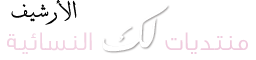







 رد مع الاستدلال
رد مع الاستدلال























الروابط المفضلة